Данная статья содержит описание настроек инструмента расположенных на вкладке Стакан в терминале Привод Бондаря. Настройки инструмента изображены в виде шестеренки и находятся сбоку от названия инструмента.
Оставьте свой электронный адрес в форму ниже и получите единый лаунчер для запуска CScalp и Привода Бондаря.
Оглавление
- Способ центровки
- Ускоренная прокрутка (шагов цены)
- Заполнение строки объема при
- Крупный объем
- Крупный объем 2
- Уведомление: обнаружен крупный объем
- Отображать линейку
- Высота строки
- Множитель промежуточных уровней
- Множитель основных уровней
- Мин. видимый объем айсберг-заявки
- Множитель объема айсберг-заявки
- Уведомление: обнаружена айсберг-заявка
- Определять айсберг-заявки
- Автопрокрутка
- Уведомление: сработал сигнальный уровень
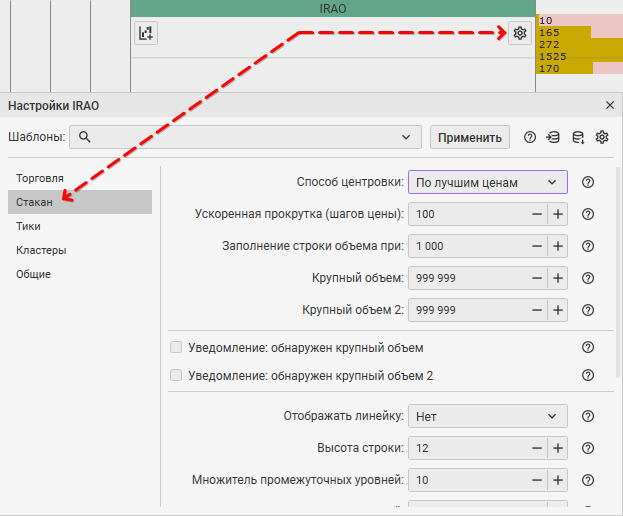
Способ центровки
Как работает: определяет на что будет ориентироваться автопрокрутка стакана и клавиша центровки всех стаканов (лучшие цены в стакане/цена последнего тика).
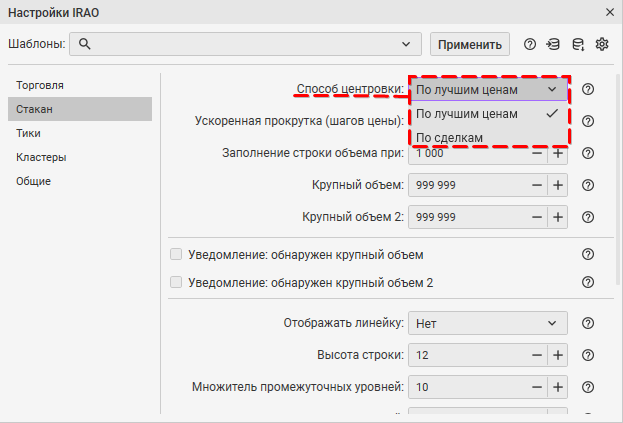
Как применить: выбрать необходимый параметр.
Как изменить: выбрать необходимый параметр из выпадающего списка. Измененный параметр сохраняется автоматически.
Ускоренная прокрутка (шагов цены)
Как работает: определяет на какое количество пунктов (шагов цены) будет увеличен шаг ускоренной прокрутки стакана с помощью колесика мыши. Если вы просто будете прокручивать стакан, то прокрутка будет на 5 пунктов, если вы настроили значение 100 и начнете прокручивать стакан с зажатой горячей клавишей «~» стакан будет прокручиваться на 100 шагов цены.
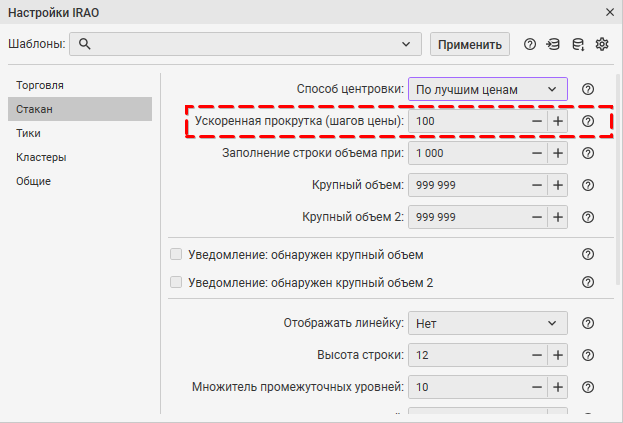
Как применить: введите необходимое значение, наведите курсор на стакан, зажмите горячую клавишу «~» (по умолчанию), прокрутите колесико мыши.
Как изменить: в поле ввода впишите необходимое вам значение. Измененный параметр сохраняется автоматически.
Заполнение строки объема при
Как работает: определяет объем, выставленный в стакане по какой-либо цене, при котором цветовая полоса объема заполнит строку полностью.
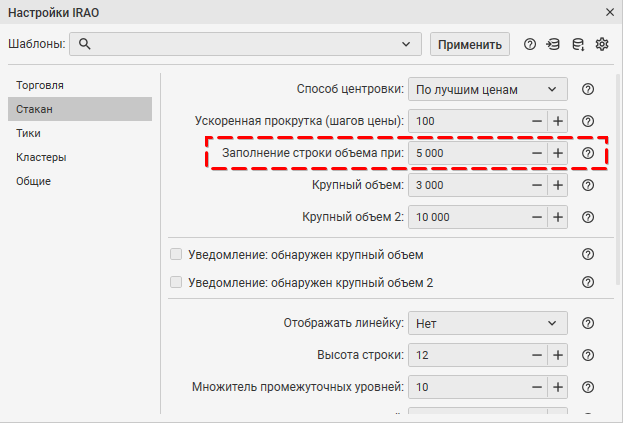
Как применить: введите необходимое значение.
Как изменить: в поле ввода впишите необходимое вам значение. Измененный параметр сохраняется автоматически.
Крупный объем
Как работает: если по какой-то цене в стакане объем заявок превышает установленный, то он выделяется другим цветом (желтым вместо оранжевого).
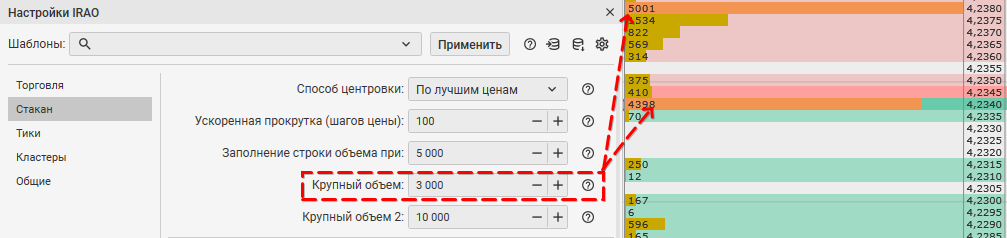
Как применить: введите необходимое значение.
Как изменить: в поле ввода впишите необходимое вам значение. Измененный параметр сохраняется автоматически.
Крупный объем 2
Как работает: как и «Крупный объем», добавляет возможность выделить установленный видимый объем другим цветом (розовым).
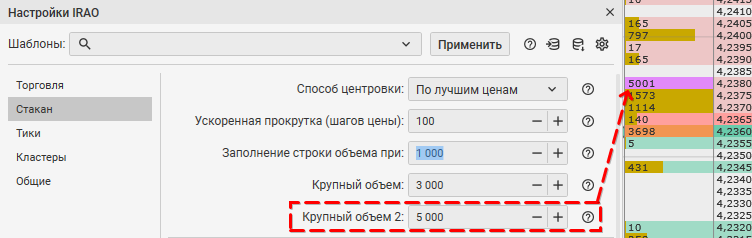
Как применить: введите необходимое значение.
Как изменить: в поле ввода впишите необходимое вам значение. Измененный параметр сохраняется автоматически.
Уведомление: обнаружен крупный объем
Как работает: при обнаружении крупного объема и крупного объема 2 (устанавливается трейдером) сработает уведомление, при условии, что оно включено в настройках уведомлений и настройках инструмента.
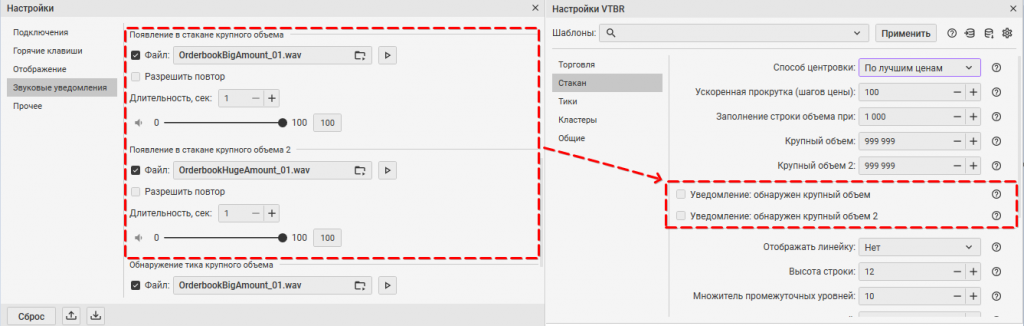
Как применить: включите режим переведя тумблер в активное состояние.
Как изменить: переведите свитчер в активное положение (загорится зеленым) — функция включена, положение свитчера в неактивное состояние (серое) функция выключена. Измененный параметр сохраняется автоматически.
Отображать линейку
Как работает: при наведении курсора на цену появляется линейка, отображающая изменение цены от ближайшей лучшей цены в процентах или пунктах. Отображение возможно в процентах или пунктах.
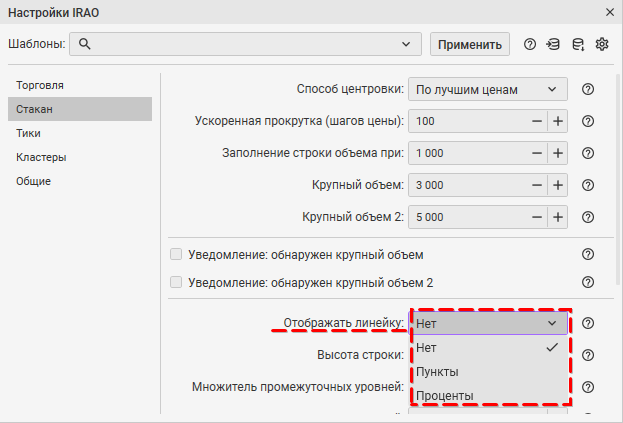
Как применить: наведите курсор на цену.
Как изменить: в настройках инструмента перейдите по вкладке «Стакан» и выберите из выпадающего списка способ отображения проценты или пункты.
Высота строки
Как работает: меняет расстояние между строк в стакане, для возможности вместить больше цен в видимое поле стакана (особенно полезно на неликвидных торговых инструментах с разреженным стаканом).
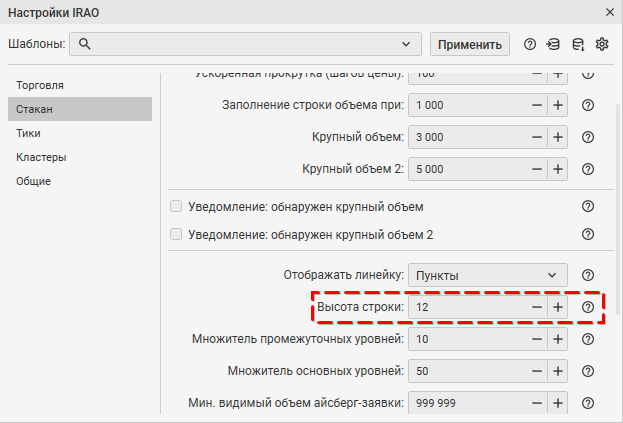
Как применить: введите необходимое значение.
Как изменить: в поле ввода впишите необходимое вам значение. Измененный параметр сохраняется автоматически.
Множитель промежуточных уровней
Как работает: визуально разделяет стакан тонкими линиями по горизонтали на установленное количество шагов цены.
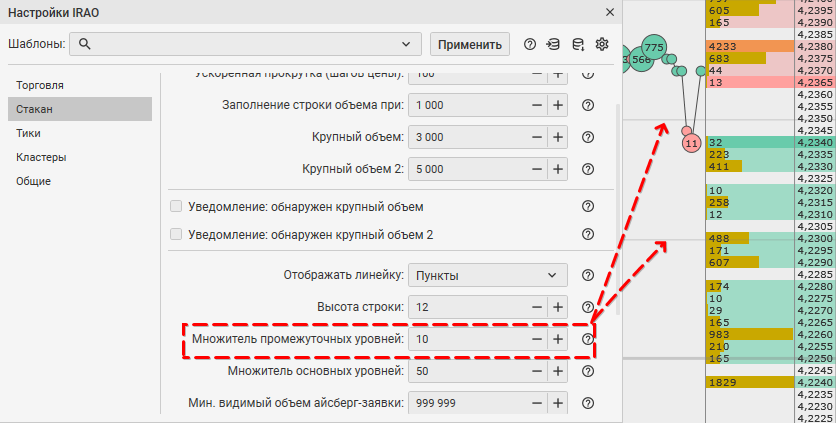
Как применить: введите необходимое значение.
Как изменить: в поле ввода впишите необходимое вам значение. Измененный параметр сохраняется автоматически.
Множитель основных уровней
Как работает: визуально разделяет стакан толстыми линиями по горизонтали на установленное количество шагов цены.

Как применить: введите необходимое значение.
Как изменить: в поле ввода впишите необходимое вам значение. Измененный параметр сохраняется автоматически.
Мин. видимый объем айсберг-заявки
Как работает: когда проходит сделка, то система определения айсберг-заявки фиксирует объем заявок по данной цене (например — 100). Далее, для того чтоб заявка начала считаться айсберг-заявкой, начальный объем заявки должен быть больше, чем указано в данной настройке.
Как применить: введите необходимое значение.
Как изменить: в поле ввода впишите необходимое вам значение. Измененный параметр сохраняется автоматически.
Множитель объема айсберг-заявки
Как работает: когда проходит сделка, то система определения айсберг-заявки фиксирует объем заявок по данной цене (например — 100). Далее, для того чтоб заявка начала считаться айсберг-заявкой, начальный объем заявки должен быть больше, чем указано в настройке «Минимальный видимый объем айсберг заявки«. Также по данной цене должен пройти объем сделок больше в «Х» раз – определяется установленным значением в данной настройке.
Как применить: Введите необходимое значение.
Как изменить: В поле ввода впишите необходимое вам значение.
Измененный параметр сохраняется автоматически.
Уведомление: обнаружена айсберг-заявка
Как работает: при обнаружении такой заявки сработает уведомление, уведомление должно быть включено, как в настройках инструмента так и в настройках звуковых уведомлений.
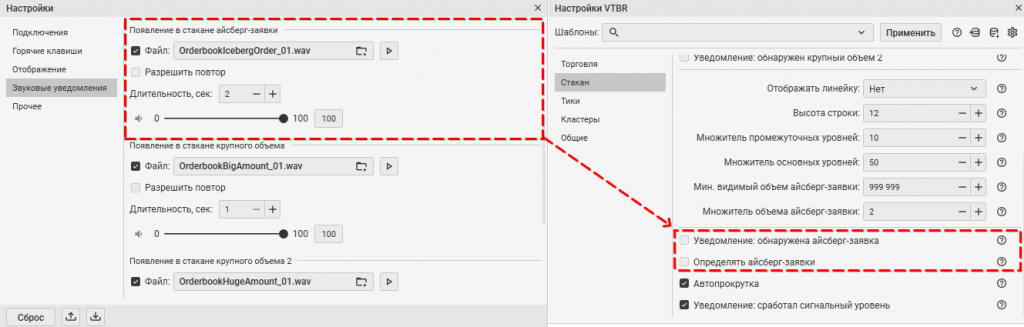
Как применить: включите уведомление, настройте определение айсберг-заявки.
Как изменить: переведите свитчер в активное положение (загорится зеленым) для включения уведомления, положение свитчера в неактивное состояние (серое) функция выключена.
Измененный параметр сохраняется автоматически.
Определять айсберг-заявки
Как работает: айсберг-заявка – необычный вариант заявки на покупку или продажу. В первую очередь айсберг заявки используют крупные игроки рынка, которые не хотят показывать количество контрактов выставленных на продажу или покупку. Их ордера разделяются на видимую и невидимую часть. В случае определения, такие заявки будут выделяться в стакане голубым цветом.

Как применить: выберите нужный режим.
Как изменить: переведите свитчер в активное положение (загорится зеленым) для включения определения айсберг-заявки, положение свитчера в неактивное состояние (серое) функция выключена.. Измененный параметр сохраняется автоматически.
Автопрокрутка
Как работает: если курсор не на стакане то, при положении свитчера «активен» (зеленым цветом), спред торгуемого инструмента всегда будет удерживаться в пределах видимой части стакана.
Как применить: выберите нужный режим.
Как изменить: переведите свитчер в активное положение (загорится зеленым) — функция включена, положение свитчера в неактивное состояние (серое) функция выключена. Измененный параметр сохраняется автоматически.
Уведомление: сработал сигнальный уровень
Как работает: если установлен данный режим, то при прохождение цены сигнального уровня (устанавливается трейдером), сработает звуковое уведомление.
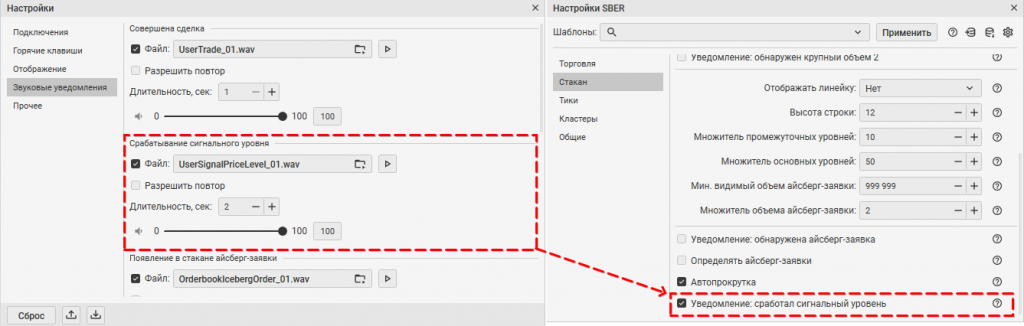
Как применить: включите режим переведя свитчер в активное положение (загорится зеленым), включите уведомление в настройках звуковых уведомлений.
Как изменить: переведите свитчер в активное положение (загорится зеленым) — функция включена, положение свитчера в неактивное состояние (серое) функция выключена.. Измененный параметр сохраняется автоматически.


